ماذا تفعل إذا حمل SVCHost المعالج 100٪
SVCHost هي العملية المسؤولة عن التوزيع الرشيد لتشغيل البرامج وتطبيقات الخلفية ، مما يقلل بشكل كبير من الحمل على وحدة المعالجة المركزية. ولكن هذا العمل لا يعمل دائمًا بشكل صحيح ، مما قد يتسبب في حدوث حمل كبير جدًا على نواة المعالج نظرًا لوجود حلقة قوية.
الأسباب الرئيسية هي اثنين - فشل في نظام التشغيل وتغلغل الفيروس. طرق "القتال" قد تختلف تبعا للسبب.
محتوى
تدابير وقائية
لأن هذه العملية مهمة جداً للتشغيل الصحيح للنظام ، فمن المستحسن مراعاة بعض الحذر عند التعامل معها:
- لا تقم بإجراء أية تغييرات وخاصة عدم حذف أي شيء في مجلدات النظام. على سبيل المثال ، يحاول بعض المستخدمين حذف الملفات من مجلد system32 ، مما يؤدي إلى "تدمير" نظام التشغيل بالكامل. أيضاً ، لا يوصى بإضافة أي ملفات إلى الدليل الجذر لـ Windows. هذا يمكن أيضا أن تكون محفوفة بالعواقب السلبية.
- قم بتثبيت أي برنامج حماية من الفيروسات سيقوم بفحص الكمبيوتر الخاص بك في الخلفية. لحسن الحظ ، حتى حزم مكافحة الفيروسات المجانية تقوم بعمل ممتاز حتى لا يزيد الفيروس من وحدة المعالجة المركزية باستخدام SVCHost.
- عند حذف المهام من عملية SVCHost باستخدام إدارة المهام ، يمكنك أيضًا تعطيل النظام. لحسن الحظ ، فإن هذا في أسوأ الحالات يؤدي إلى إعادة تشغيل الكمبيوتر. لتجنب ذلك ، اتبع الإرشادات الخاصة للعمل مع هذه العملية من خلال "مدير المهام" .
الطريقة الأولى: القضاء على الفيروسات
في 50٪ من الحالات ، تكون مشاكل التحميل الزائد على وحدة المعالجة المركزية (CPU) بسبب SVCHost نتيجة لعدوى الفيروسات من قبل الكمبيوتر. إذا كان لديك على الأقل نوع من حزمة الحماية من الفيروسات ، حيث يتم تحديث قواعد بيانات الفيروسات بانتظام ، فإن احتمال هذا السيناريو صغير للغاية.
ولكن إذا استمر الفيروس في الانزلاق ، فيمكن التخلص منه بسهولة عن طريق تشغيل المسح باستخدام برنامج مضاد للفيروسات. يمكن أن يكون لديك برنامج مضاد فيروسات مختلف تماماً ، في هذه المقالة سيظهر العلاج على مثال مضاد الفيروسات كومودو انترنت سكيورتي . يتم توزيعه مجانًا ، وستكون وظيفته كافية ، ويتم تحديث قاعدة بيانات الفيروسات بانتظام ، مما يتيح لك اكتشاف حتى أكثر الفيروسات "الطازجة".
التعليمات تبدو كالتالي:
- في النافذة الرئيسية لبرنامج الحماية من الفيروسات ، ابحث عن عنصر "المسح الضوئي" .
- الآن تحتاج إلى تحديد خيارات الفحص. يوصى بتحديد "Full Scan" . إذا قمت بتشغيل مكافحة الفيروسات على جهاز الكمبيوتر الخاص بك لأول مرة ، فحدد "المسح الكامل" فقط.
- قد تستغرق عملية المسح بعض الوقت. عادة ما يستغرق الأمر بضع ساعات (كل هذا يتوقف على كمية المعلومات على الكمبيوتر ، وسرعة معالجة البيانات عن طريق القرص الصلب). بعد المسح ، سترى نافذة بها تقرير. بعض الفيروسات لا تزيل مضاد الفيروسات (إذا لم تكن متأكدة من خطرها) ، لذا يجب حذفها يدويًا. للقيام بذلك ، ضع علامة أمام الفيروس وجدت وانقر على زر "حذف" ، في الجزء الأيمن السفلي.
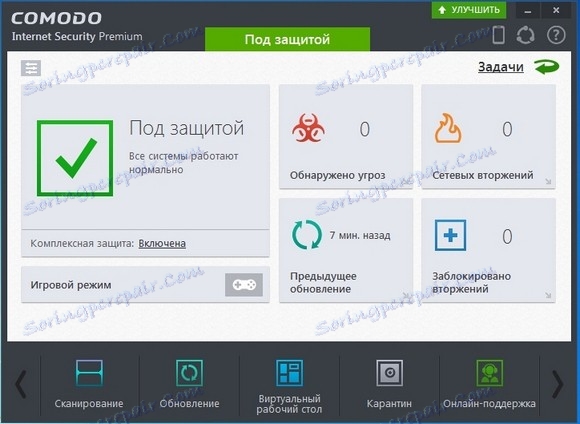
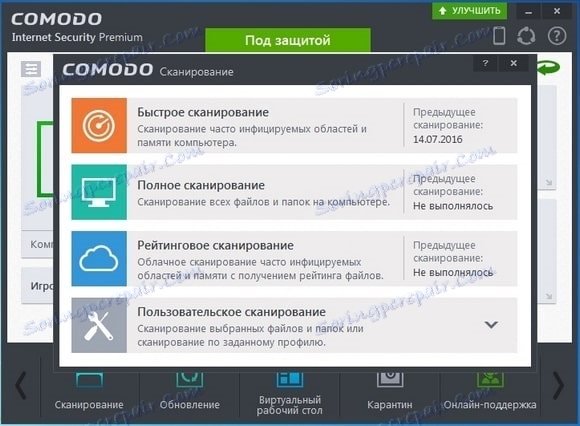
الطريقة الثانية: تحسين تشغيل نظام التشغيل
مع مرور الوقت ، يمكن أن تتغير سرعة نظام التشغيل واستقراره إلى الأسوأ ، لذا من المهم تنظيف السجل وإلغاء تجزئة محركات الأقراص الثابتة بانتظام. أول واحد يساعد في كثير من الأحيان مع حمولة عالية من عملية SVCHost.
يمكنك تنظيف السجل باستخدام برنامج متخصص ، على سبيل المثال ، كلنر . تبدو التعليمات خطوة بخطوة حول كيفية تنفيذ هذه المهمة مع هذا البرنامج كما يلي:
- قم بتشغيل البرنامج. في النافذة الرئيسية ، باستخدام القائمة على الجانب الأيسر ، انتقل إلى عنصر "السجل" .
- بعد ذلك ، ابحث عن زر "البحث عن مشكلة" في أسفل النافذة. قبل القيام بذلك ، تأكد من وضع علامة على كافة العناصر الموجودة في القائمة الموجودة على اليسار.
- البحث يستغرق سوى بضع دقائق. سيتم وضع علامة على جميع خلل وجدت مع علامات الاختيار. انقر الآن على الزر "إصلاح" الذي يظهر في أسفل اليمين.
- سيسألك البرنامج عن الحاجة إلى إنشاء نسخ احتياطية. افعلها بنفسك.
- ثم ستظهر نافذة ، يمكنك من خلالها تصحيح الأخطاء. انقر على زر "إصلاحه جميع" ، انتظر حتى الانتهاء وإغلاق البرنامج.
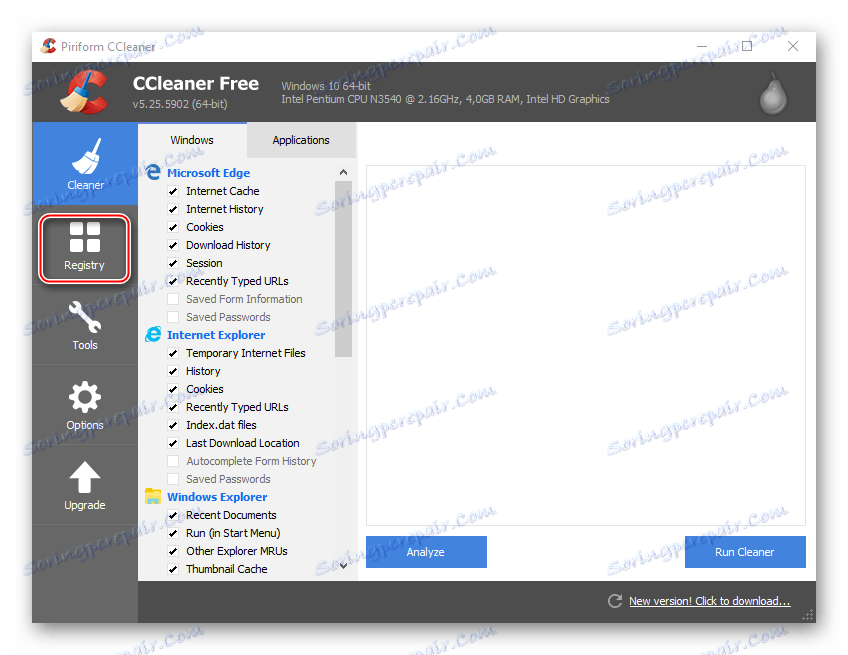
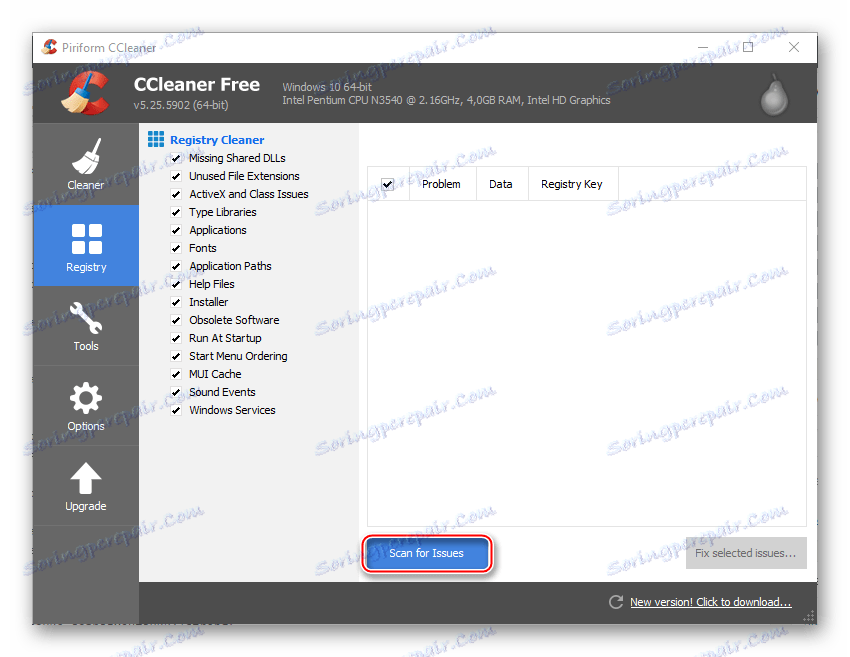
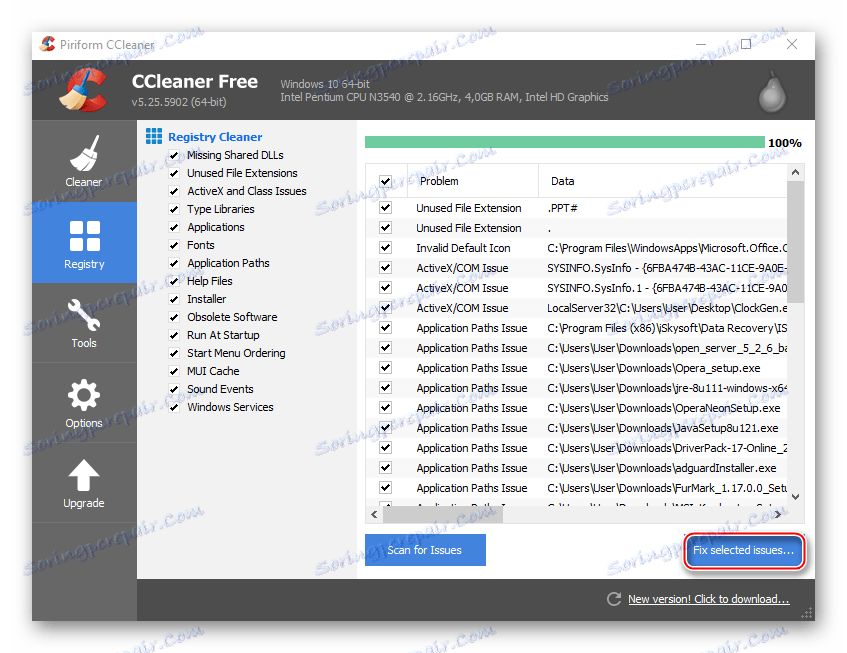
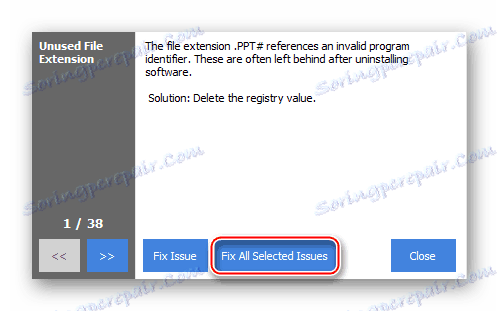
ديفراغ
أيضا ، فمن المستحسن عدم إهمال تجزئة القرص. يتم على النحو التالي:
- انتقل إلى "الكمبيوتر" وانقر بزر الماوس الأيمن على أي قرص. ثم انتقل إلى "خصائص" .
- انتقل إلى "أدوات" (علامة التبويب في الجزء العلوي من النافذة). انقر فوق "تحسين" في قسم "تحسين و إلغاء تجزئة القرص" .
- يمكنك تحديد جميع محركات الأقراص للتحليل والتحسين. قبل إلغاء التجزئة ، من الضروري تحليل الأقراص بالنقر فوق الزر المقابل. قد يستغرق الإجراء فترة طويلة (عدة ساعات).
- عند اكتمال التحليل ، ابدأ التحسين بالزر المطلوب.
- لمنع إلغاء التجزئة اليدوي ، يمكنك تعيين إلغاء التجزئة التلقائي للأقراص بواسطة وضع خاص. انتقل إلى "تغيير الإعدادات" وقم بتنشيط عنصر "تشغيل في جدول زمني" . في حقل "التكرار" ، يمكنك تحديد عدد المرات التي تحتاج إلى إلغاء تجزئتها.
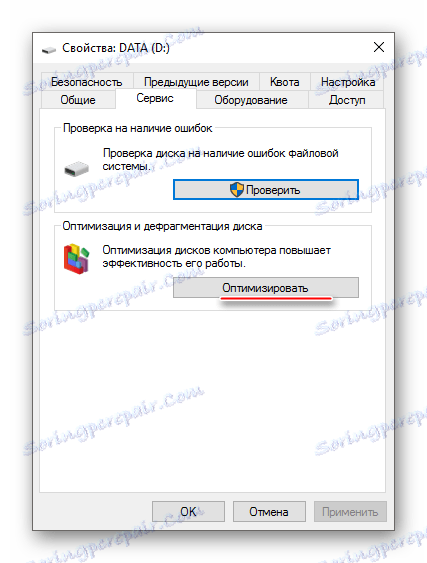
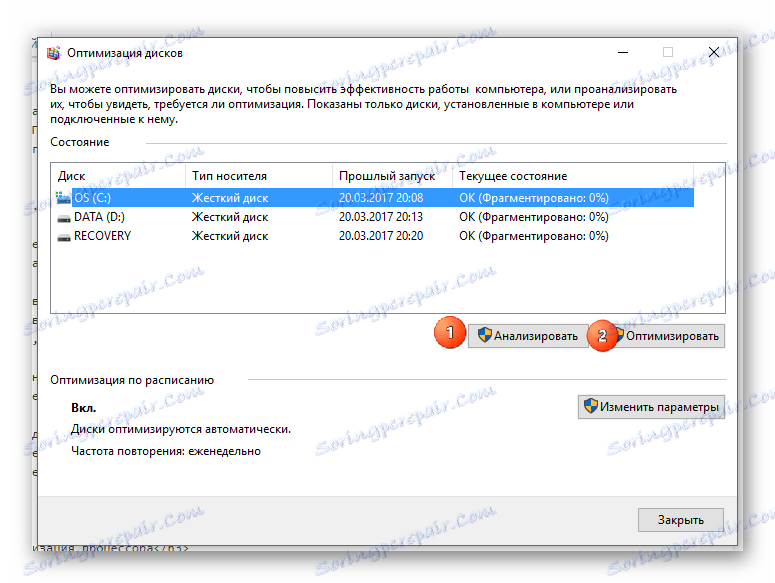
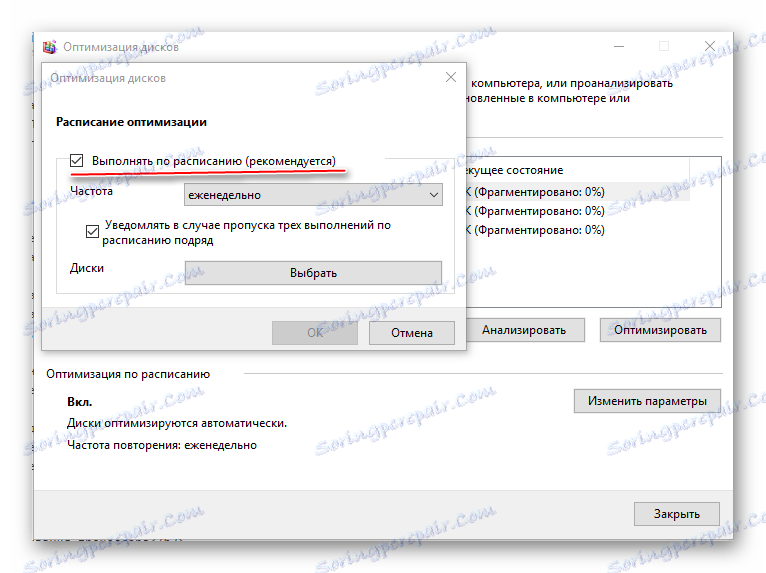
الطريقة الثالثة: حل مشكلات "مركز التحديث"
يحصل Windows ، بدءًا من 7 ، على التحديثات "عن طريق الجو" ، في أغلب الأحيان ببساطة عن طريق إخبار المستخدم بأن نظام التشغيل سيتلقى بعض التحديث. إذا كان غير مهم ، ثم ، كقاعدة عامة ، يمر في الخلفية دون إعادة تمهيد وتنبيهات للمستخدم.
ومع ذلك ، غالباً ما تسبب التحديثات التي تم تسليمها بشكل غير صحيح فشلًا مختلفًا في النظام ومشاكل استخدام وحدة المعالجة المركزية بسبب SVCHost ، في هذه الحالة ، ليست استثناء. لاستعادة أداء جهاز الكمبيوتر إلى مستواه السابق ، تحتاج إلى القيام بأمرين:
- قم بتعطيل التحديثات التلقائية (هذا غير ممكن على نظام التشغيل Windows 10).
- جعل التراجع عن التحديثات.
تعطيل التحديث التلقائي لنظام التشغيل:
- انتقل إلى "لوحة التحكم" ، ثم إلى قسم "النظام والأمن" .
- ثم انتقل إلى Windows Update .
- في الجزء الأيمن ، ابحث عن العنصر "إعدادات" . في قسم "التحديثات الهامة" ، حدد "عدم التحقق من وجود تحديثات" . أيضا قم بإلغاء تحديد النقاط الثلاث أدناه.
- تطبيق جميع التغييرات وإعادة تشغيل الكمبيوتر.
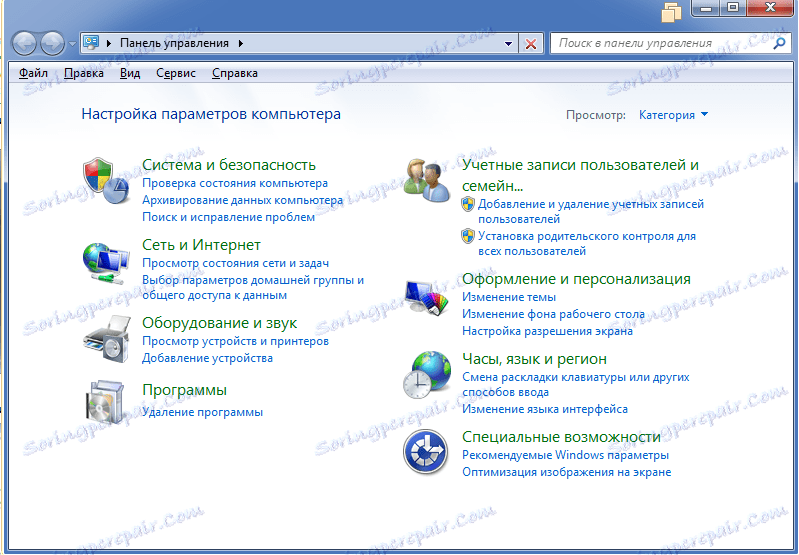
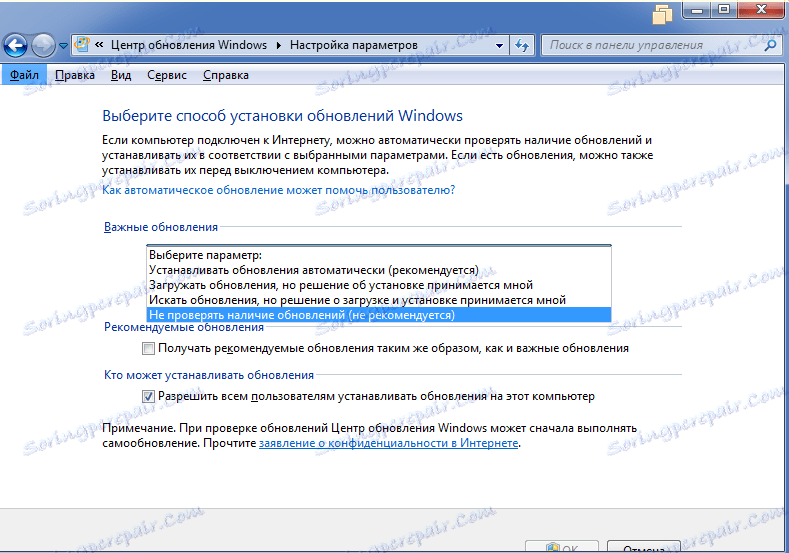
بعد ذلك ، تحتاج إلى تثبيت تحديث يعمل بشكل طبيعي أو استعادة التحديثات باستخدام نسخ احتياطية من نظام التشغيل. ينصح الخيار الثاني ، لأن يصعب العثور على التجميع الضروري للتحديثات للإصدار الحالي من Windows ، كما يمكن أن تحدث مشكلات في التثبيت.
كيفية استرجاع التحديثات:
- إذا كان نظام التشغيل Windows 10 مثبتًا لديك ، فيمكنك التراجع عن استخدام "المعلمات" . في النافذة التي تحمل الاسم نفسه ، انتقل إلى "التحديثات والأمان" ، ثم "استعادة" . في العنصر "استعادة الكمبيوتر إلى حالته الأولية" ، انقر فوق "ابدأ" وانتظر حتى اكتمال الاستعادة ، ثم إعادة تشغيل.
- إذا كان لديك إصدار آخر من نظام التشغيل أو لم يساعد هذا الأسلوب ، ثم استخدم خيار لاستعادة استخدام قرص التثبيت. للقيام بذلك ، ستحتاج إلى تنزيل صورة Windows إلى محرك أقراص USB المحمول (من المهم أن تكون الصورة التي تم تنزيلها مخصصة لنظام Windows فقط ، أي إذا كان لديك Windows 7 ، فيجب أن تكون الصورة أيضًا 7-ki).
- أعد تشغيل الكمبيوتر ، اضغط على Esc أو Del (حسب الكمبيوتر) قبل ظهور شعار Windows. في القائمة ، حدد محرك الأقراص المحمول (هذا سهل ، لأنه سيكون هناك بعض العناصر فقط في القائمة ، ويبدأ اسم محرك أقراص USB المحمول بـ "محرك أقراص USB" ).
- بعد ذلك ، سترى نافذة لتحديد الإجراءات. اختر "استكشاف الأخطاء وإصلاحها" .
- الآن اذهب إلى "خيارات متقدمة" . ثم اختر "العودة إلى التجميع السابق" . سوف تبدأ التراجع.
- إذا لم ينجح هذا أيضًا ، فبدلاً من "الرجوع إلى الإصدار السابق" ، انتقل إلى "استعادة النظام" .
- هناك ، حدد النسخ الاحتياطي لنظام التشغيل المحفوظة. يُنصح باختيار نسخة تم إجراؤها خلال الفترة التي كان فيها نظام التشغيل يعمل بشكل جيد (تم تعيين تاريخ الإنشاء مقابل كل نسخة).
- انتظر التراجع. في هذه الحالة ، يمكن أن يستغرق إجراء الاسترداد وقتًا طويلاً (يصل إلى عدة ساعات). أثناء عملية الاسترداد ، قد تتلف بعض الملفات ، كن مستعدًا لذلك.
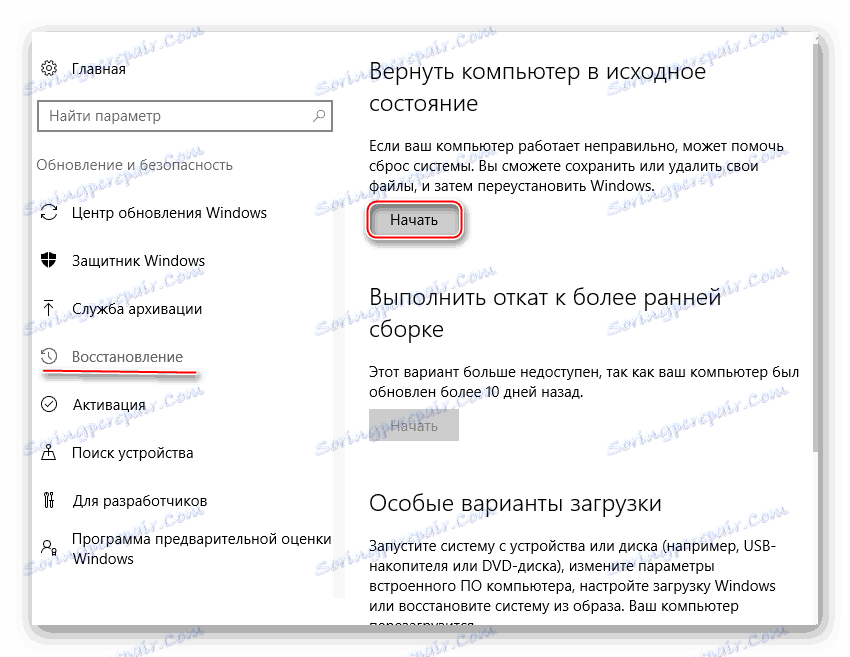
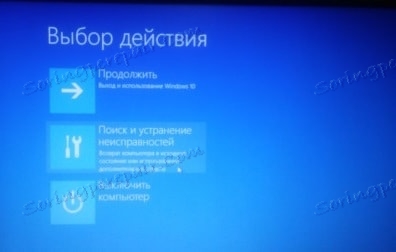

للتخلص من مشكلة التحميل الزائد الأساسي للمعالج الناجم عن عملية تشغيل SVCHost ، يكون الأمر بسيطًا. يجب على الطريقة الأخيرة اللجوء فقط إذا كان ذلك لا يساعد.